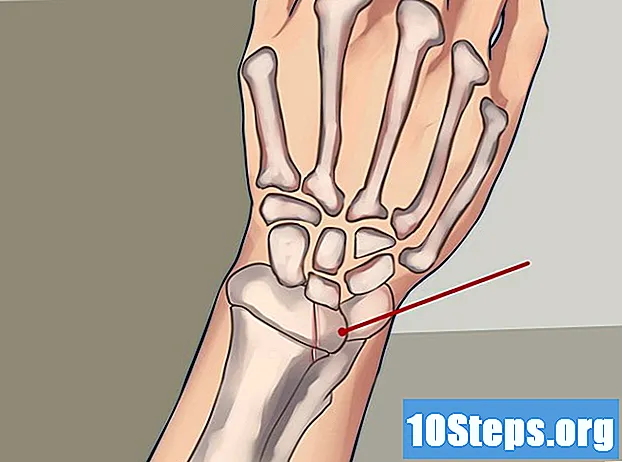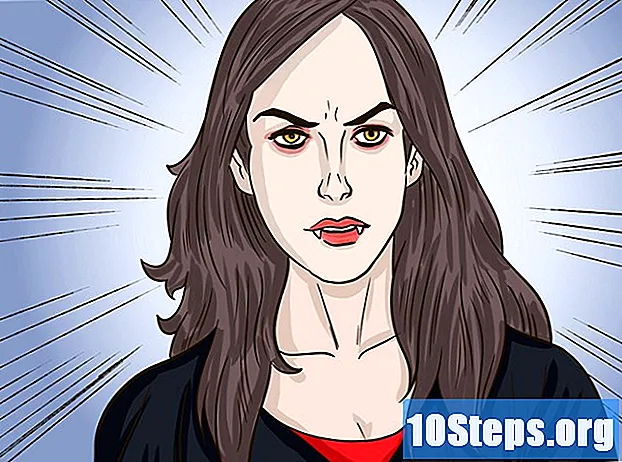Autors:
Ellen Moore
Radīšanas Datums:
19 Janvārī 2021
Atjaunināšanas Datums:
4 Maijs 2024

Saturs
Izlasiet šo rakstu, lai uzzinātu, kā izdzēst CD-RW (pārrakstāmu), izmantojot Windows vai Mac. CD-R to nav iespējams izdarīt.
Soļi
1. metode no 2: datu dzēšana sistēmā Windows
noklikšķinot uz Windows logotipa ekrāna apakšējā kreisajā stūrī.
izvēlnes Sākt apakšējā kreisajā stūrī atlasot mapes formas ikonu.
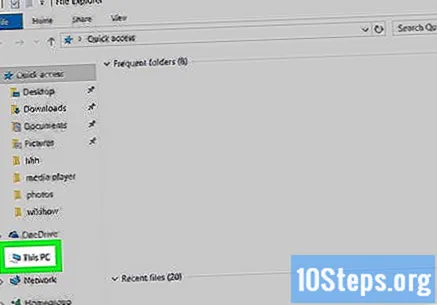
noklikšķiniet Šis dators, kas ir datora ikona Windows Explorer loga kreisajā pusē. Jums var būt nepieciešams ritināt ekrānu uz augšu, uz leju vai uz sāniem, lai to atrastu.
Izvēlieties kompaktdisku, noklikšķinot uz atbilstošās ikonas (pelēks cietais disks ar kompaktdisku aizmugurē).
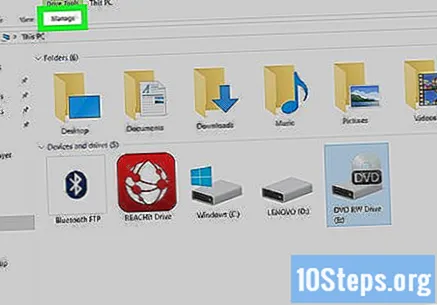
Noklikšķiniet uz cilnes Spēt, ekrāna augšējā kreisajā stūrī un zem tā parādīsies rīkjosla.
Izvēle Izdzēsiet šo disku, sadaļā “Multivide”, rīkjoslas iekšpusē. Parādīsies jauns logs.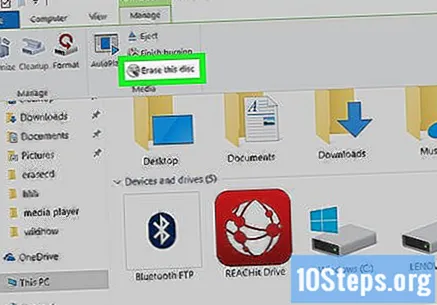
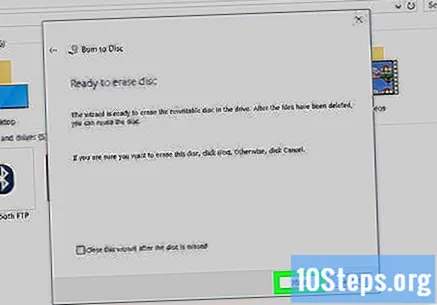
noklikšķiniet Nākamais, loga apakšējā labajā stūrī, lai kompaktdisku sāk dzēst.
Pagaidiet, līdz process ir pabeigts, par ko norāda josla loga vidū.
noklikšķiniet Noslēdziet, ekrāna apakšdaļā, tiklīdz kompaktdisks ir izdzēsts. Tagad viņš atkal var saņemt citus datus.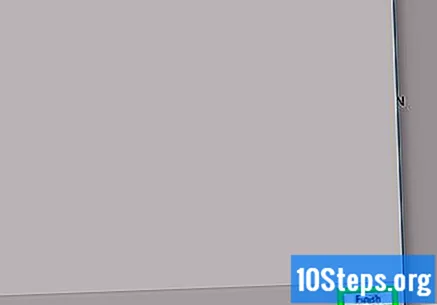
2. metode no 2: Dzēšana Mac datorā
Ievietojiet kompaktdisku ārējā diskā. Ja vien jums nav Mac, kas izgatavots pirms 2012. gada (šiem modeļiem bija iebūvēti multivides diski), diska dzēšanai būs jāizmanto ārējais disks.
noklikšķiniet Ej, Mac ekrāna augšējā kreisajā stūrī. Parādīsies nolaižamā izvēlne.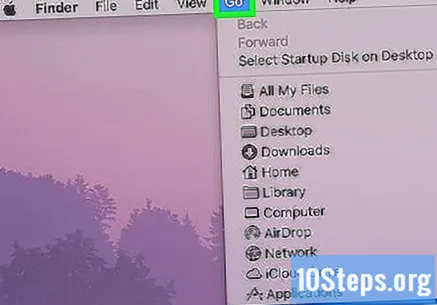
- Ja izvēlnes joslā neredzat “Go”, noklikšķiniet uz Finder vai uz “Desktop”, lai tā tiktu parādīta.
noklikšķiniet Komunālie pakalpojumi, gandrīz nolaižamās izvēlnes beigās; tiks atvērta mape.
Meklēt Diska utilīta (pelēka cietā diska ikona) un veiciet dubultklikšķi uz tā.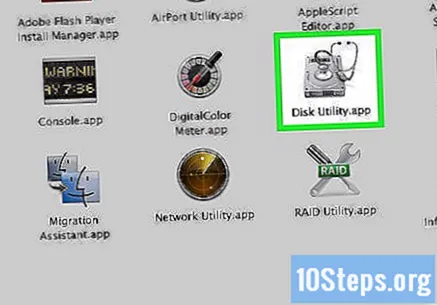
Atlasiet kompaktdiska nosaukumu, noklikšķinot uz tā loga kreisajā pusē (zem virsraksta "Ierīces").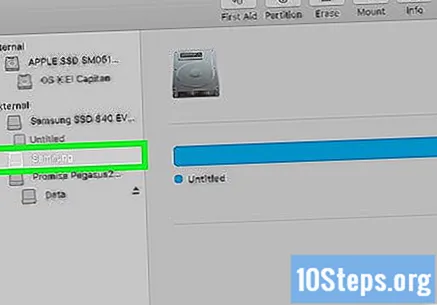
Ievadiet cilni Dzēstekrāna “Disk Utility” augšdaļā; CD rekvizīti tiks parādīti jaunā logā.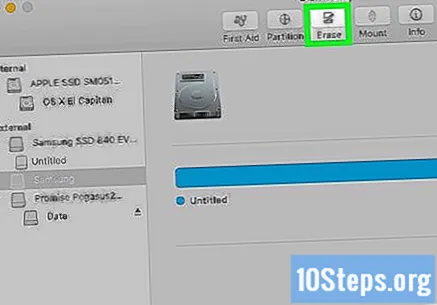
noklikšķiniet Pilnīgi lai varētu izdzēst visu kompaktdisku.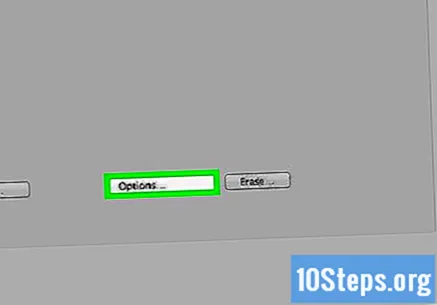
Izvēle Dzēst lai process sāktos. Tas var būt ātrs vai aizņemt nedaudz ilgāku laiku, atkarībā no diskā ierakstītā satura lieluma.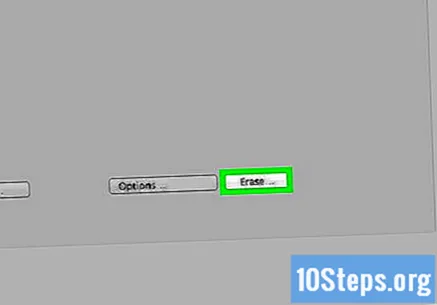
- Kad kompaktdisks ir izdzēsts, parādīsies uznirstošais logs ar frāzi "Jūs esat ievietojis tukšu kompaktdisku", norādot, ka dati ir izņemti no datu nesēja.
Padomi
- Lietotāji bez ārēja Mac diska to varēs iegādāties elektronikas veikalos.
- Šādi izdzēšot kompaktdisku, tajā esošie faili netiks lasīti. Pareiza uzlabotas programmatūras izmantošana var tos atgūt.
Brīdinājumi
- Pārrakstāmie kompaktdiski laika gaitā pasliktinās, īpaši, ja tie tiek izdzēsti un pārrakstīti. Uz datu nesēja iepakojuma jābūt informācijai par paredzamo diska kalpošanas laiku.